Deze stap-voor-stap handleiding laat zien hoe mimoLive, de live schakelsoftware van Boinx, en BoxCast samenwerken.
Wat is BoxCast?
BoxCast is een live videostreamingplatform ontworpen voor omroepen, organisaties en individuen om video-inhoud van hoge kwaliteit te streamen naar een breed publiek. Het biedt een uitgebreide suite van tools voor streaming, waaronder functies voor planning, insluiting, analyse en betrokkenheid van kijkers. BoxCast ondersteunt gelijktijdig streamen naar meerdere platforms, zoals Facebook, YouTube en aangepaste websites, waardoor het een veelzijdige oplossing is voor het uitzenden van live evenementen. Gebruikers kunnen ook profiteren van de hardware-encoder, die het streamingproces vereenvoudigt en zorgt voor een betrouwbare en professionele videotransmissie. Over het geheel genomen wil BoxCast live streaming toegankelijk en effectief maken voor verschillende soorten evenementen en uitzendingen.
Hoe naar BoxCast.com streamen vanaf mimoLive?
BoxCast en Boinx hebben nu een naadloze integratie met de live schakelsoftware van Boinx genaamd mimoLive. Hieronder vindt u de volgende stappen om te beginnen met streamen in beide systemen.
Let op:
Oorspronkelijk geschreven door Mindy Worley van boxcast.com

Overzicht
- U moet een uitzending plannen in het BoxCast Dashboard. U kunt niet beginnen met streamen in mimoLive zonder eerst een uitzending in het dashboard te plannen.
- U zult alle sociale media streaming nog steeds via BoxCast willen plannen.
Stap 1 - Maak een nieuwe uitvoerbestemming
Open mimoLive en klik op het + symbool naast uitvoerbestemmingen.
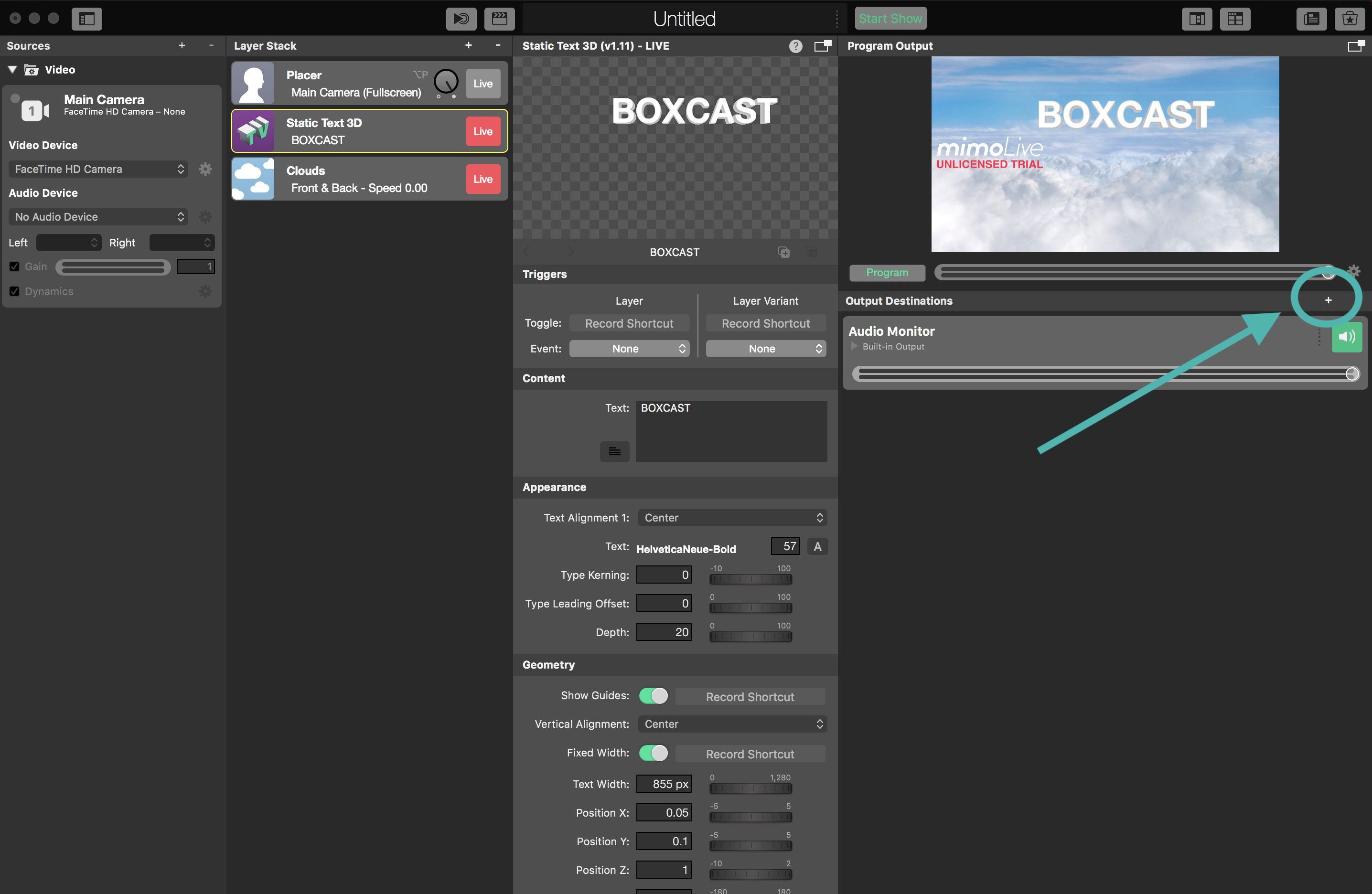
Stap 2 - Kies Live Streaming
Selecteer Live Streaming in de uitgangen.
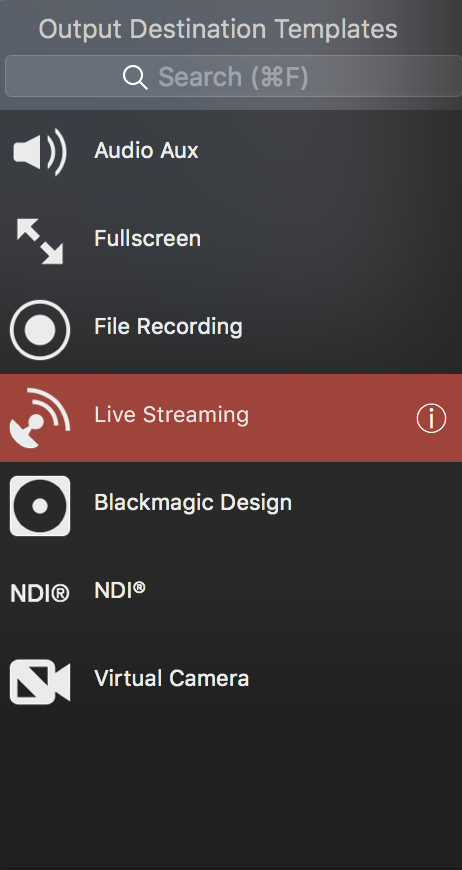
Stap 3 - Ga naar Accounts instellen...
Klik op het vervolgkeuzemenu voor de service en klik op "Accounts instellen in voorkeuren".
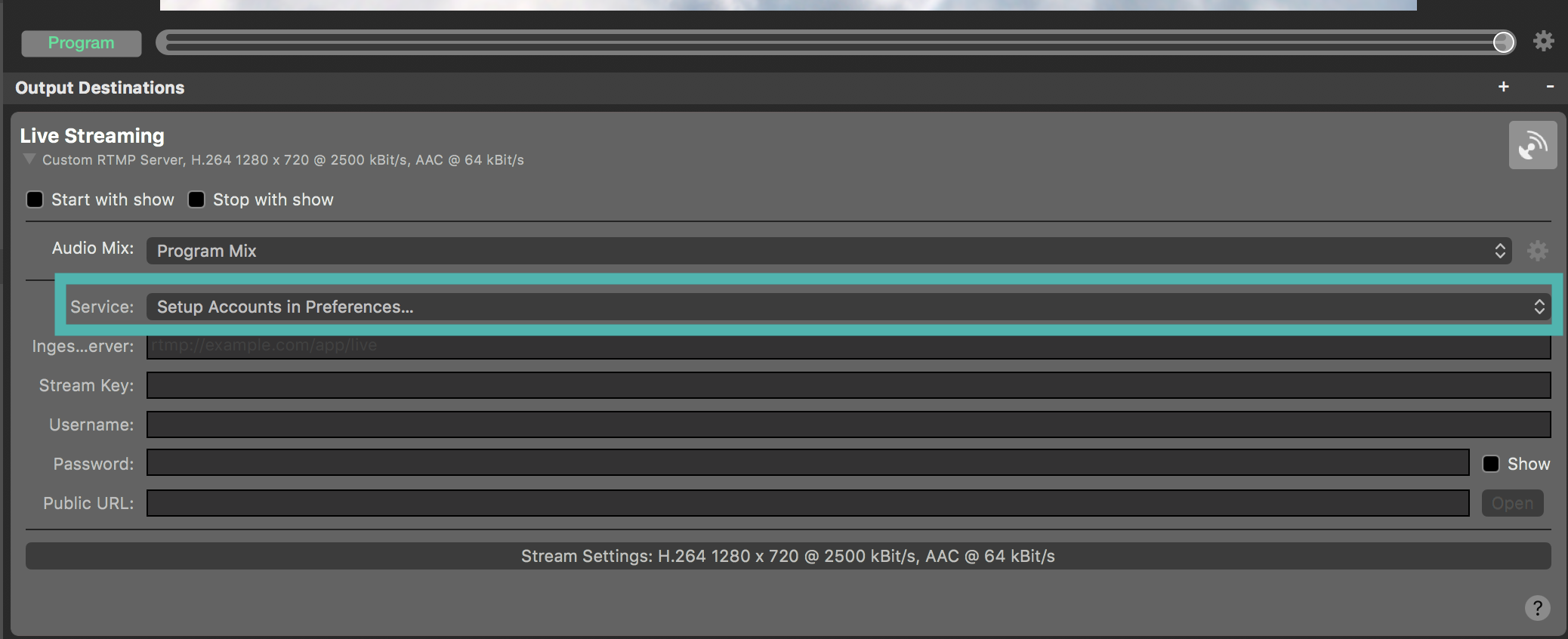
Stap 4 - Kies BoxCast uit de lijst
Scroll naar beneden en klik op BoxCast. U moet zich aanmelden bij BoxCast en uw account wordt gekoppeld. U hoeft dit maar één keer te doen en u bent klaar voor de toekomst.

Stap 5 - Selecteer BoxCast als de service
Selecteer uw BoxCast-account als uitvoerservice.
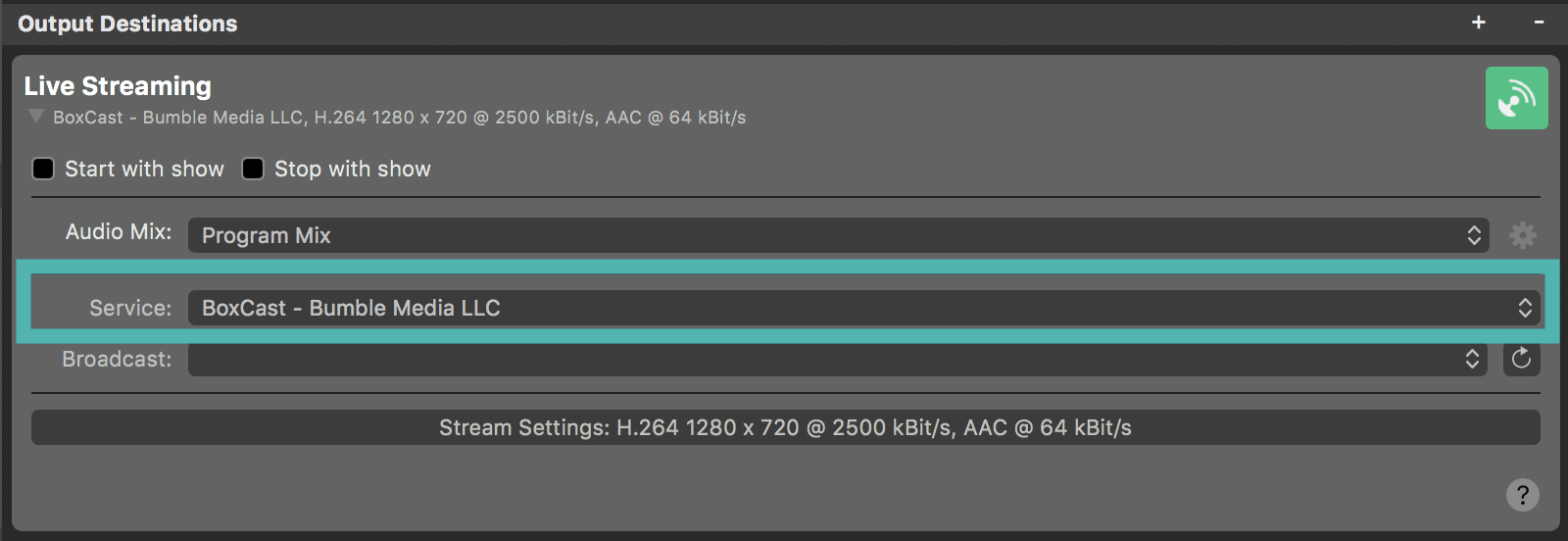
Stap 6 - Ga naar uw BoxCast Dashboard - Een uitzending toevoegen
Ga vervolgens naar het BoxCast Dashboard en plan een evenement waarbij u een RTMP-bron selecteert.
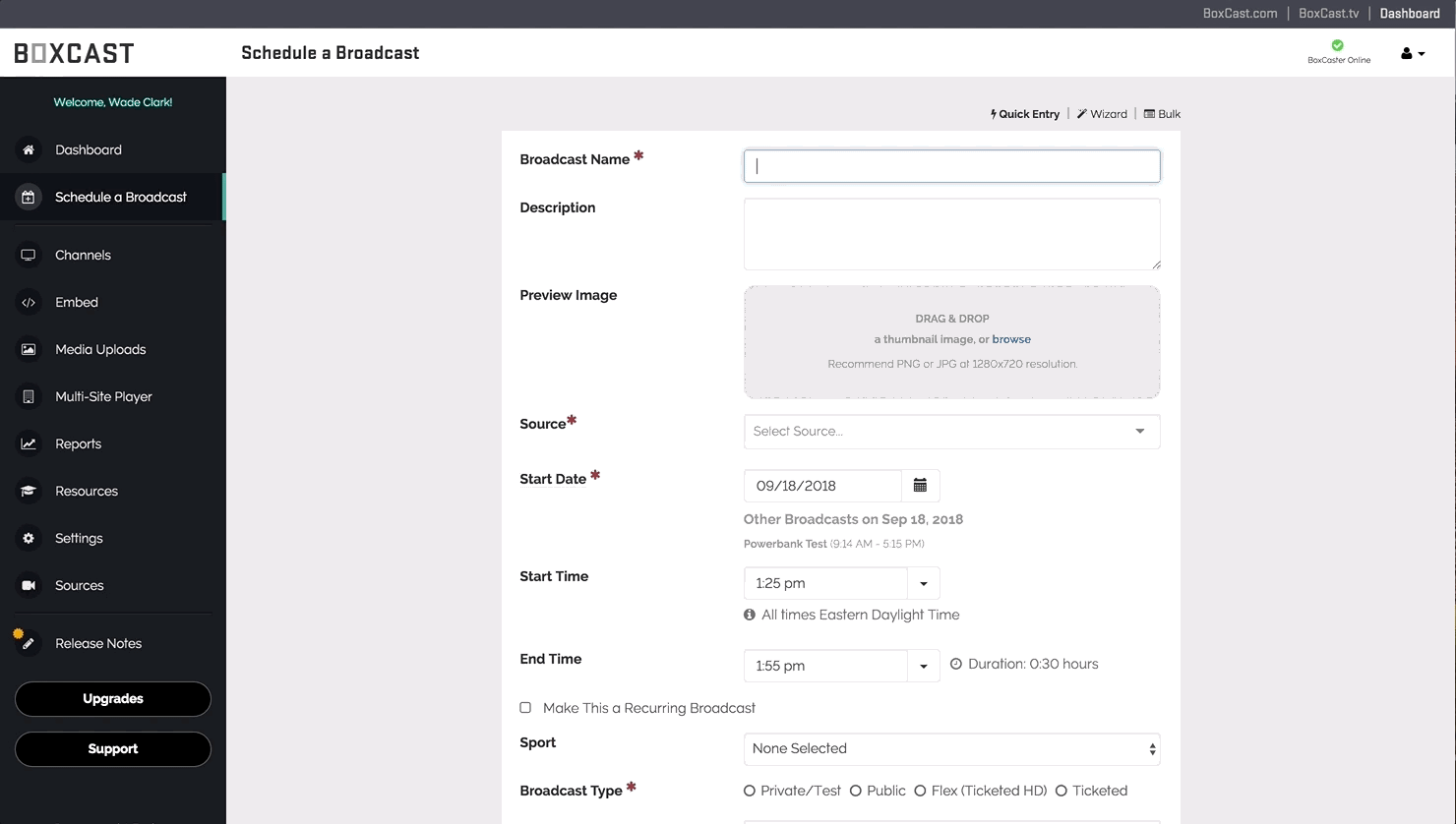
Stap 7 - De nieuwe uitzending verkrijgen
Klik op de knop Vernieuwen in mimoLive en uw uitzending verschijnt onder het servicetabblad.
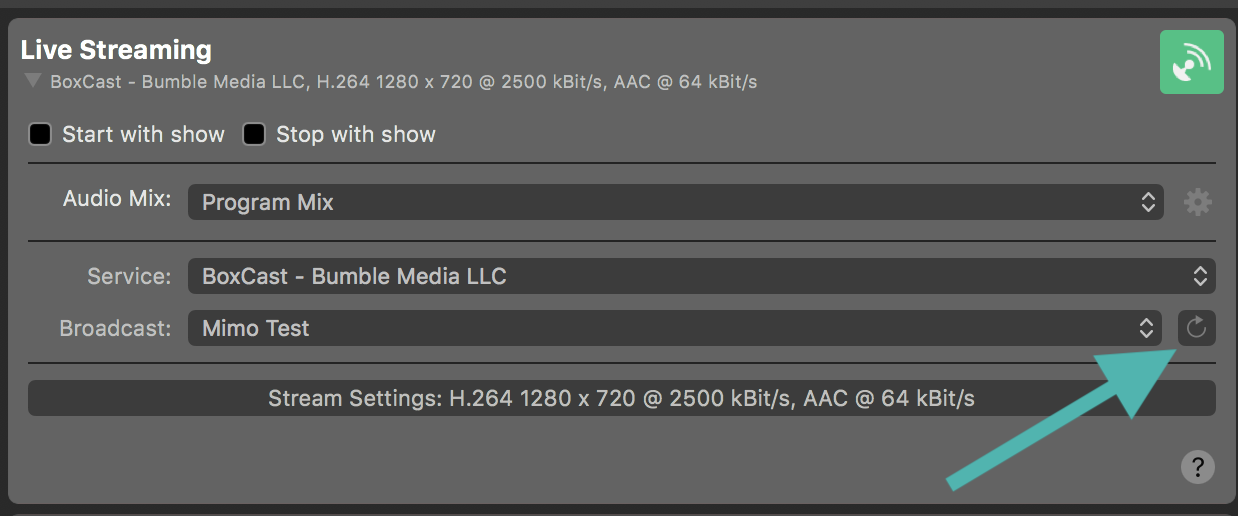
Stap 8 - Installatie voltooien & de show starten
Zorg ervoor dat u op de knop "Start met show" klikt en vervolgens op Start Show bovenaan het scherm. Dit zal uw live stream starten zolang het in het 10 minuten venster is voordat de stream start op het BoxCast Dashboard.
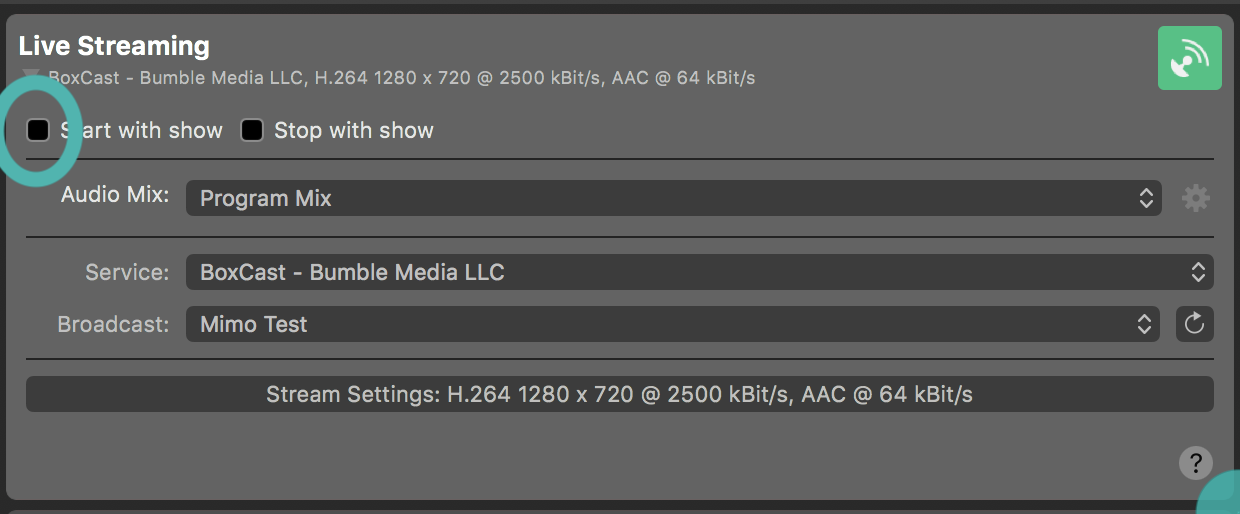
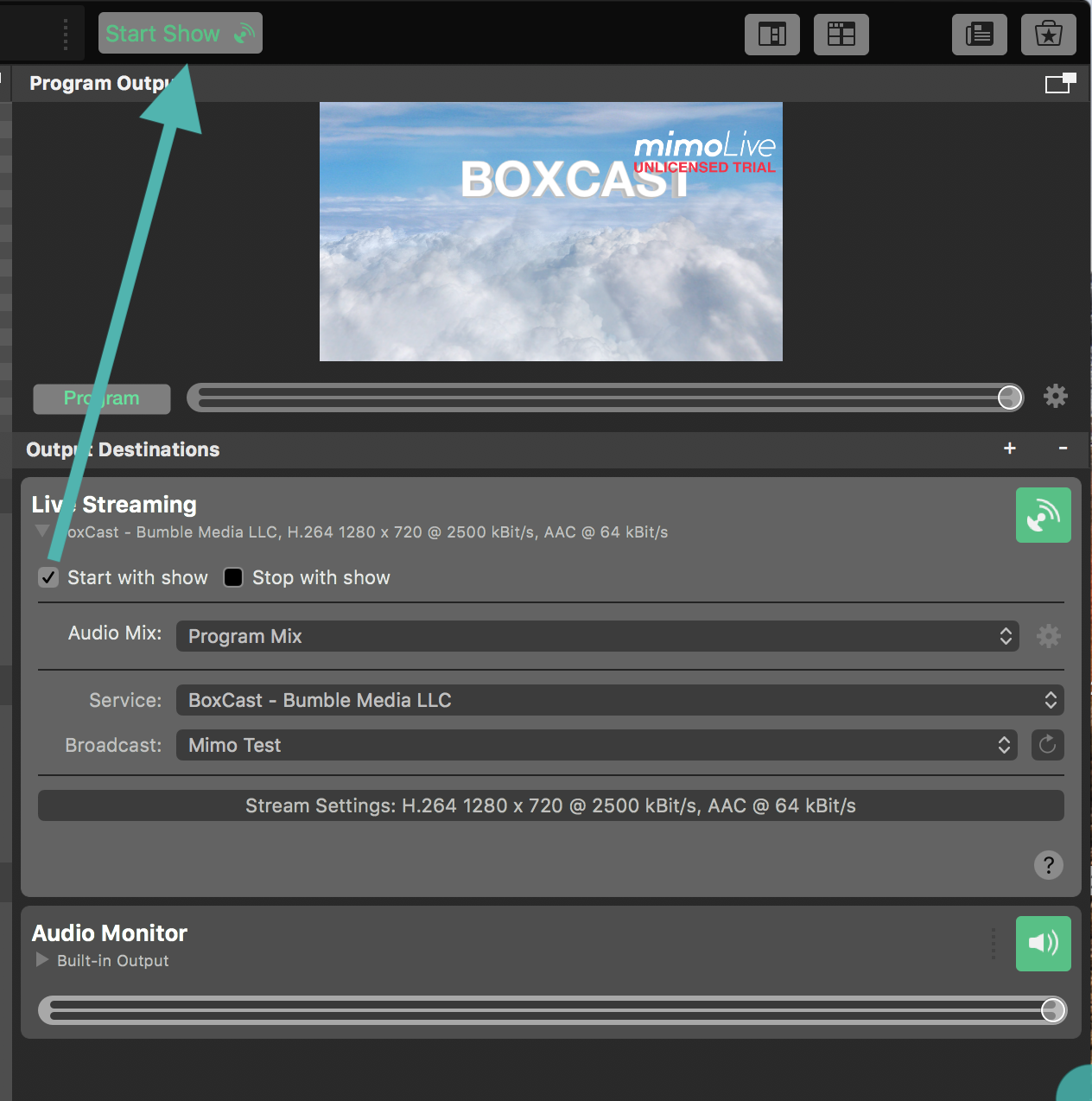
Ga voor meer informatie naar boxcast.com
Dit bericht was oorspronkelijk geplaatst op : https://support.boxcast.com/en/articles/4235198-mimolive-boxcast
Als u vragen hebt over deze bovenstaande stappen, neem dan contact op met questions@boxcast.com voor meer hulp.





